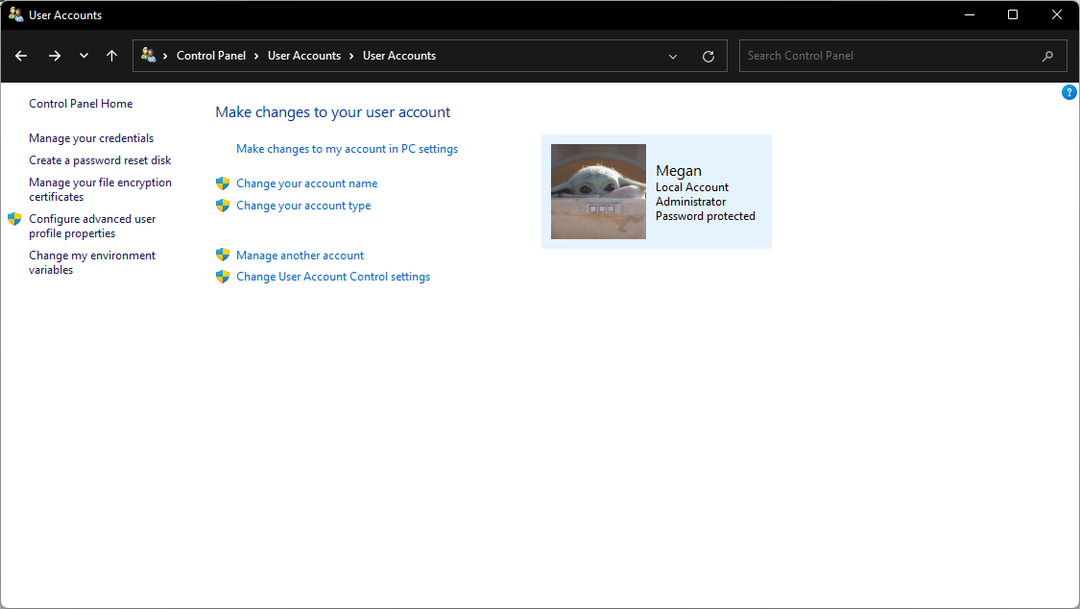- Да бисте добили управљачки програм БЦМ20702А0 на Виндовс 7, морате га преузети и ручно инсталирати његове компоненте.
- Процес уклањања је веома једноставан и захтева само неколико корака у Управљачу уређаја.
- У зависности од ваших потреба, можете инсталирати 32-битне и 64-битне верзије драјвера.
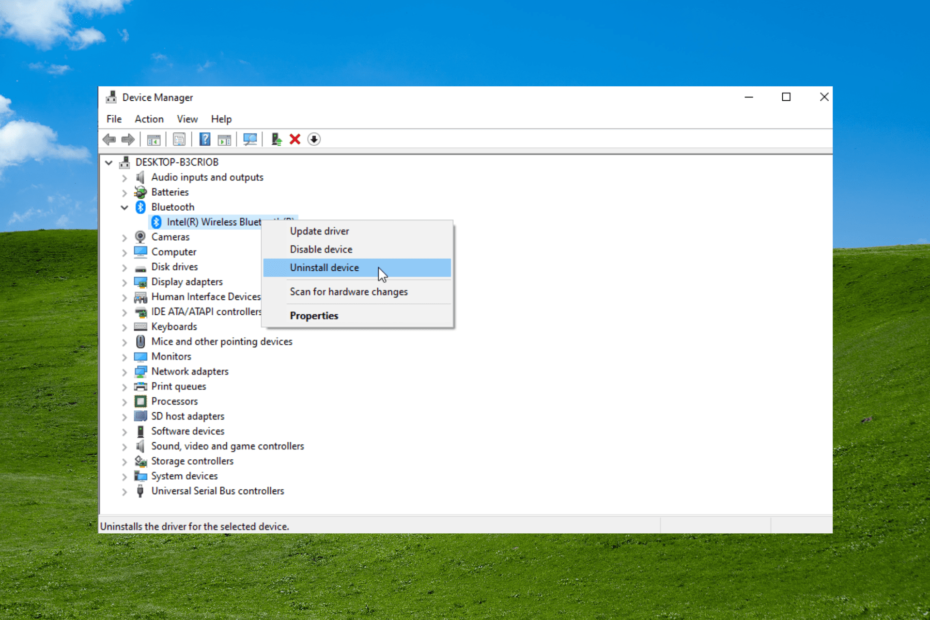
ИксИНСТАЛИРАЈТЕ КЛИКОМ НА ДАТОТЕКУ ЗА ПРЕУЗИМАЊЕ
Овај софтвер ће поправити уобичајене рачунарске грешке, заштитити вас од губитка датотека, злонамерног софтвера, квара хардвера и оптимизовати ваш рачунар за максималне перформансе. Решите проблеме са рачунаром и уклоните вирусе сада у 3 једноставна корака:
- Преузмите алатку за поправку рачунара Ресторо који долази са патентираним технологијама (доступан патент овде).
- Кликните Започни скенирање да бисте пронашли проблеме са Виндовс-ом који би могли да изазову проблеме са рачунаром.
- Кликните Поправи све да бисте решили проблеме који утичу на безбедност и перформансе вашег рачунара.
- Ресторо је преузео 0 читаоци овог месеца.
Драјвери су важни делови рачунара. Они служе као веза између хардверских и софтверских компоненти и обезбеђују неометано одвијање ствари.
БЦМ20702А0 је суштински Блуетоотх драјвер који обезбеђује да компоненте добро функционишу. Нажалост, неки корисници не могу пронаћи овај драјвер на својим рачунарима. Такође, није било среће са проналажењем драјвера помоћу Девице Манагер-а.
Срећом, баш као што можете ручно инсталирајте драјвере на Виндовс 11, то је могуће урадити на Виндовс 7. А ми ћемо показати како у овом водичу.
Шта је управљачки програм БЦМ20702А0?
БЦМ20702А0 је Броадцом драјвер који обезбеђује добру комуникацију Блуетоотх компоненти са вашим Виндовс оперативним системом. За ефикасан рад хардверским компонентама потребни су драјвери.
БЦМ20702А0 драјвер је тренутно доступан за Виндовс 11, 10, 8 и 7. Међутим, можда ћете морати да га преузмете и инсталирате ручно да бисте га користили.
Како да преузмем управљачки програм БЦМ20702А0?
- БЦМ20702А0 драјвер Виндовс 7 Хп: Хп је престао да користи БЦМ20702А0 и престао је да га подржава. Мораћете да га преузмете са веб локације треће стране.
- БЦМ20702А0 драјвер Виндовс 7 Леново: Можете преузети 32-битне и 64-битне верзије драјвера на Леново веб локација.
- БЦМ20702А0 драјвер Виндовс 7 Делл: Може се преузети само са сајтова трећих страна.
- БЦМ20702А0 драјвер Виндовс 7 Ацер: Драјвер није доступан у званичним изворима.
Како могу да инсталирам или деинсталирам управљачки програм БЦМ20702А0?
1. Како инсталирати управљачки програм БЦМ20702А0
- Преузмите управљачки програм БЦМ20702А0.
- Двапут кликните на преузету датотеку и кликните на Настави дугме за давање дозволе.
- Кликните Следећи дугме када се од вас затражи информације о добродошлици.
- Означите радио за сагласан сам и кликните Следећи.
- Изаберите локацију за чување драјвера и кликните Следећи.
- Кликните Заврши дугме када је инсталација завршена.
- притисните Виндовс + Р тастери за покретање услужног програма за покретање.
- Откуцајте локацију на којој сте сачували драјвер, на пример, Ц:\Тоолс\Дриверс\Блуетоотх\БЦМ20702А0\Сетуп.еке, и притисните ентер.
- Сачекајте да се покрене програм за подешавање драјвера и пратите једноставна упутства на екрану да бисте довршили процес.
Тако да инсталирате драјвер БЦМ20702А0 на Виндовс 7 за 32 и 64-бит.
2. Како деинсталирати управљачки програм БЦМ20702А0
- притисните Виндовс + Икс тастере и изаберите Менаџер уређаја.
- Кликните на Блуетоотх адаптер.
- Кликните десним тастером миша на БЦМ20702А0 возач.
- Изаберите Деинсталирај опција.
- Кликните У реду дугме за потврду радње.
Овим ће управљачки програм и његове друге компоненте бити уклоњене са вашег рачунара.
Ево га: комплетан водич о томе како да инсталирате и деинсталирате управљачки програм БЦМ20702А0 на Виндовс 7. Сада је на вама да обезбедите да имате најновију верзију драјвера на рачунару
Тражите како да ажурирате своје драјвере на Виндовс 10 уместо тога? Затим брзо прочитајте водич да бисте видели како се то ради са лакоћом.
Слободно нас обавестите ако сте се суочили са било каквим проблемима приликом инсталирања драјвера у коментарима испод.
 Још увек имате проблема?Поправите их овим алатом:
Још увек имате проблема?Поправите их овим алатом:
- Преузмите овај алат за поправку рачунара оцењено одлично на ТрустПилот.цом (преузимање почиње на овој страници).
- Кликните Започни скенирање да бисте пронашли проблеме са Виндовс-ом који би могли да изазову проблеме са рачунаром.
- Кликните Поправи све да бисте решили проблеме са патентираним технологијама (Ексклузивни попуст за наше читаоце).
Ресторо је преузео 0 читаоци овог месеца.